Drie handige Exceltips die jij nog niet kende!
Drie handige Exceltips. Of je Excel nu dagelijks gebruikt of het maar af en toe open hebt staan: het is altijd handig als je er goed mee overweg kan. Hoe zit dat bijvoorbeeld met het gebruiken van sneltoetsen in Excel? In deze nieuwsbrief geven we je een aantal leuke Exceltips!
Wil je nog meer handigheid krijgen in Excel en tijd besparen? Leer meer over onze cursussen en documenten op maat.
Wat onze klanten vinden!
Twijfel je nog over het volgen van een van onze cursussen of het aanvragen van een document op maat? Vele anderen gingen je al voor. Dit is wat zij over onze diensten zeggen.
“Hele duidelijke uitleg, ook bij vragen veel geduld. Zeker een fijne cursus waarin je veel leert.” – Steve Madden
“Hartstikke goed! Persoonlijk, flexibel, direct, oplossingsgericht en heldere uitleg en toelichting.” – Zone College
“Hele goede dienstverlening op maat, een luisterend oor en snel schakelen.” – Trinamiek
Ben je ook enthousiast geworden om meer over Excel te leren of kan je juist wat hulp gebruiken?
Exceldocument op maat
Je hebt in je hoofd een planning gemaakt voor je bedrijf en probeert deze te onthouden naast de talloze andere dingen die rondgaan in je hoofd. Misschien heb je wel een documentje gemaakt, maar echt overzichtelijk is deze niet. Kortom: een grote chaos. Herkenbaar? Wij kunnen jou helpen!
Wij maken niet alleen planningen, maar ook veel andere soorten documenten voor jou op maat. Zo heb jij altijd overzicht en rust.
Exceltip 1: Broncellen en doelcellen
Wil je weten naar welke cellen een formule verwijst of juist weten voor welke formules een cel gebruikt wordt? Dan kun je werken met broncellen en doelcellen, maar wat is het verschil?
Een broncel zijn de cellen die gebruikt worden door een formule. Door dit aan te klikken zie je dus welke cellen gebruikt worden in een formule (van de cel waarin je stond). Een doelcel wijst aan voor welke formules een specifieke cel gebruikt wordt. Dit onderscheid helpt je bij het analyseren van fouten, het begrijpen van afhankelijkheden tussen cellen en het controleren van de opbouw van je bestand. In Excel kun je via het menu Formules en dan de opties Broncellen aanwijzen en / of Doelcellen aanwijzen zien waar een formule naar verwijst of waarvandaan verwezen wordt.
Dit is vooral handig bij complexe formules en calculaties. Op deze manier zie je snel welke gegevens waar vandaan komen.

Exceltip 2: Sorteren op rijen
Standaard sorteer je in Excel op kolommen, bijvoorbeeld om een lijst van A tot Z te ordenen of van klein naar groot. Maar wist je dat je ook kunt sorteren op rijen. Dit is handig als je gegevens horizontaal hebt staan, bijvoorbeeld met jaartallen als kolomnamen, wellicht wil je die van klein naar groot of juist van groot naar klein sorteren.
Ga hiervoor naar het menu Gegevens, Sorteren, klik op ‘Opties…’ en kies ‘Sorteren van links naar rechts’. Vervolgens kun je aangeven op welke rij je wilt sorteren en of dat op basis van waarden, celkleur of lettertype is.

Exceltip 3: Ctrl + q (Snelle analyse)
De sneltoets Ctrl q opent in Excel het menu ‘Snelle analyse’. Met de snelle analyse kun je heel snel voorwaardelijke opmaak toevoegen aan een reeks cellen. Ook grafieken, berekenen en draaitabellen maak je heel snel met de ‘Snelle analyse’. Selecteer de cellen die je wilt (met ctrl shift en de pijltjestoetsen) en druk op Ctrl q. Je krijgt meteen een visueel menu met suggesties om je data te analyseren of te visualiseren. Dit is een ideale functie als je snel een indruk wilt krijgen van trends, afwijkingen of totalen, zonder direct handmatig grafieken of formules toe te moeten voegen.
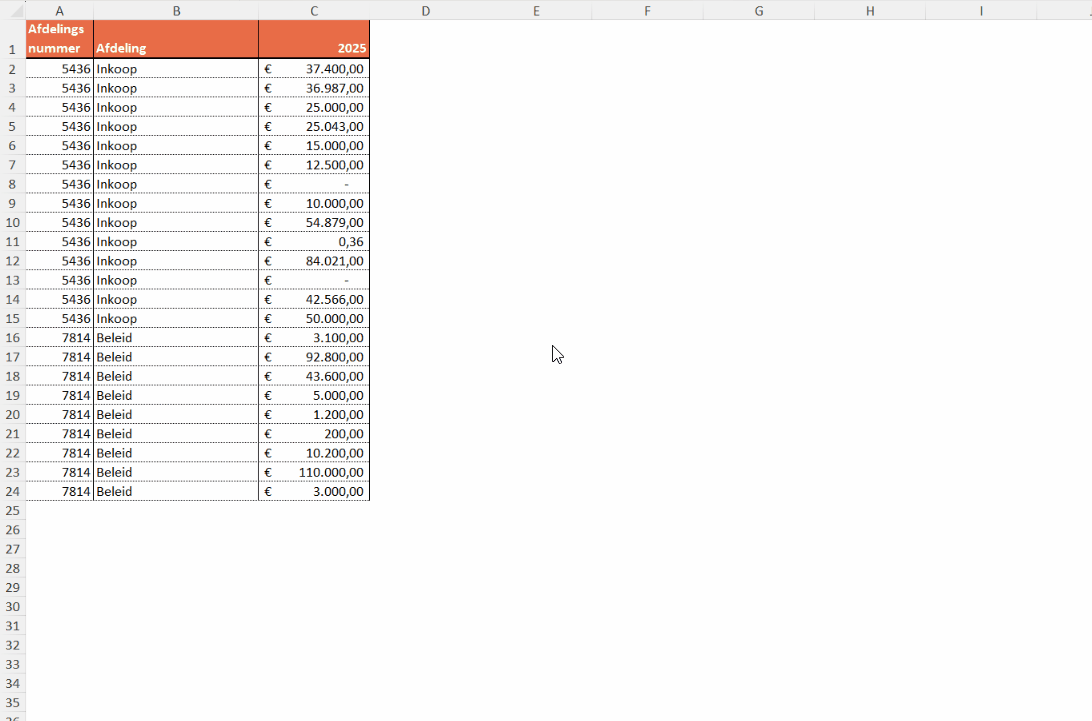
Heb je een vraag, neem contact met ons op!
Heb je na het lezen van onze Exceltips toch nog vragen? Of het nu gaat over draaitabellen in Excel of als je een andere vraag hebt. Je mag ze altijd aan ons stellen! Wij helpen graag. Niet alleen omdat we servicegericht willen zijn, maar ook omdat we Excel gewoon heel erg leuk vinden. Je kunt ons via onderstaande knop bereiken als je problemen hebt of ergens niet uitkomt. Ook kun je natuurlijk even een kijkje nemen verderop op onze site. Er staan nog veel meer Exceltip en trucs op.
Deel dit Artikel
